Satura rādītājs
Šajā rakstā mēs uzzināsim Excel uz Skaitīt rakstzīmes vietnē Šūnas, ieskaitot telpas . MS Excel ir iebūvēta Len funkcija uz Skaitīt rakstzīmes, ieskaitot atstarpes & amp; mēs varam viegli izpildīt Len funkcija Apvienojot ar vairākiem citiem Funkcijas arī.
Šeit mums ir datu kopa Piecas angļu filmas vietnē B sleja . Mēs vēlamies Skaitīt rakstzīmes no Šūna B5:B9, ieskaitot atstarpes . es jums parādīšu, kā to izdarīt, izmantojot vairākas metodes.

Lejupielādēt Practice Workbook
Skaitīt rakstzīmes, ieskaitot atstarpes.xlsx5 veidi, kā Excel programmā Excel saskaitīt rakstzīmes šūnā, ieskaitot atstarpes
1. Skaitīt rakstzīmes šūnā, ieskaitot atstarpes, izmantojot funkciju LEN
Šeit mēs vēlamies Skaitīt rakstzīmes no Filmas nosaukuma sleja in the Skaitļa sleja . Izmantojot LEN funkcija vietnē Viena vai Vairākas šūnas atvieglos mūsu uzdevumu.
1. solis:
- Vispirms mums ir jāizvēlas Šūnas kur mēs vēlamies redzēt Count . Esmu izvēlējies Šūna E5 .
- Tad mums ir jāievada Len funkcija šeit, lai Count . numurs no Raksturs s no "Zaļā jūdze", ieskaitot kosmosu .
- Formula ir šāda.
=LEN(B5) 
2. solis:
- Nospiežot IEVADIET taustiņu mēs redzēsim Count no Rakstzīmes no "Zaļā jūdze vietnē Šūna E5, ieskaitot telpu .
- Nosaukums "Zaļā jūdze ir 9 rakstzīmes bet ir Telpa starp tiem. Tātad Skaitīšana tā Len funkcija rādīs Count būt 10 .

3. solis:
- Tagad mēs varam vilkt Uzpildes rokturis uz Automātiskā aizpildīšana . Skaitļa sleja & amp; Len funkcija tiks izpildīts Automātiski par katru Šūnas .

- Ja mēs skatāmies uzmanīgi zemāk redzamajā attēlā mēs sapratīsim, ka Šūna B7 Man ir likts Divi papildus Telpas pēc nosaukuma & amp; in Šūna B8 ir Divas vietas starp vārdu "Nozveja & amp;amp; "Es . Len funkcija būs Count visi šie Telpas . Tā ir arī Skaitāms divstūris (:) no Šūna B9 .

Lasīt vairāk: Konkrētu rakstzīmju skaita skaitīšana šūnā programmā Excel (2 pieejas)
2. Funkcijas LEN izmantošana šūnu diapazonam, lai saskaitītu rakstzīmes, ieskaitot atstarpes
Šeit es parādīšu, kā Count summa Diapazons no Šūnas, tostarp starp Telpas izmantojot LEN funkcija .
Soļi:
- Vispirms mums ir jāizvēlas Šūnas kur mēs vēlamies redzēt Rakstzīmes Count Tostarp vietas no Šūnu diapazons no B5:B9 . Šeit es esmu izvēlējies Šūna C10 .
- In Šūna C10 mums ir jāievada Formula apkopot Rakstzīmju skaits no Šūnu diapazons B5:B9 kas Iekļaut vietas .
- Formula ir šāda.
=LEN(B5)+LEN(B6)+LEN(B7)+LEN(B8)+LEN(B9) 
- Tagad, nospiežot IEVADIET atslēga mēs redzēsim kopējo Rakstzīmju skaits no Diapazons B5:B9, ieskaitot atstarpes vietnē Šūna C10 .

Lasīt vairāk: Kā Excel programmā Excel saskaitīt rakstzīmju skaitu šūnā (vienkāršākie 6 veidi)
3. Saskaitīt rakstzīmes, ieskaitot šūnu diapazona atstarpes, izmantojot SUM & amp; LEN funkcijas
Šeit mēs mācīsimies izmantot SUM funkcija & amp;amp; LEN funkcija kopā, lai Count . Rakstzīmes no Diapazons no Šūnas ar Telpas .
Soļi:
- Sākotnēji mums ir jāizvēlas Šūnas kur mēs vēlamies redzēt Rakstzīmes Count Tostarp vietas no Šūnu diapazons no B5:B9 izmantojot SUM & amp;amp; LEN funkcijas . Šeit es esmu izvēlējies Šūna C10 .
- Tad mums ir jāapvieno SUM & amp;amp; LEN funkcijas, lai rakstītu Formula vietnē Šūna C10 vietnē Diapazons B5:B9 .
- Formula ir šāda.
=SUM(LEN(B5:B9)) 
Šeit, izmantojot LEN funkciju mēs saskaitījām šūnu diapazona rakstzīmes. B5:B9 pēc tam izmantoja SUM funkciju, lai iegūtu kopējais uzskaitīto rakstzīmju skaits .
- Tagad, nospiežot IEVADIET atslēga mēs redzēsim kopējo Rakstzīmju skaits no Diapazons B5:B9, ieskaitot atstarpes vietnē šūna C10, kas ir izmantojusi gan SUM & amp;amp; LEN formula .

Lasīt vairāk: Kā Excel programmā Excel saskaitīt rakstzīmes šūnā līdz vietai
4. Izmantojot Excel SUMPRODUCT & amp; LEN funkcijas, lai saskaitītu rakstzīmes šūnā, ieskaitot atstarpes šūnu diapazonā
Šeit es jums parādīšu Excel Skaitīt rakstzīmes vietnē Šūnas, ieskaitot telpas izmantojot SUMPRODUCT & amp;amp; LEN Funkcija kopā.
Soļi:
- Pirmkārt, esmu izvēlējies Šūnas C7 kur mēs vēlamies redzēt Rakstzīmes Count Tostarp vietas no Šūnu diapazons no B5:B9 izmantojot SUMPRODUCT & amp;amp; LEN funkcijas .
- Tad mums ir jāapvieno SUMPRODUCT & amp;amp; LEN funkcijas rakstīt Formula vietnē Šūna C7 vietnē Diapazons B5:B9 .
- Formula ir šāda.
=SUMPRODUKTS(LEN(B5:B9)) 
Šeit, izmantojot LEN funkciju mēs saskaitījām numurs šūnu diapazona rakstzīmju B5:B9 pēc tam izmantoja SUMPRODUCT funkciju, lai iegūtu kopējais uzskaitīto rakstzīmju skaits .
- Tagad, nospiežot IEVADIET atslēga mēs redzēsim kopējo Rakstzīmju skaits no Diapazons B5:B9, ieskaitot atstarpes vietnē Šūna C7, kas ir izmantojusi gan SUMPRODUCT & amp;amp; LEN funkcijas.
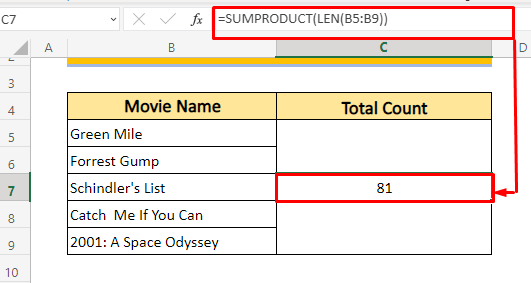
5. Skaitīt rakstzīmes, kas atrodas starp atstarpēm, izņemot vadošās & amp; aizmugurējās atstarpes
Var rasties scenārijs, kad mēs vēlamies izslēgt Vadošais & amp;amp; Atpaliekošais Telpas, bet vēlas Iekļaut . Telpa starp tiem. Ja tas ir šis gadījums, TRIM funkcija var mūs glābt. LEN & amp;amp; TRIM funkcija kopā mēs varam izslēgt Vadošais & amp;amp; Atpaliekošais Telpas vienlaikus saglabājot starp tiem Telpas . Redzēsim, kā tas darbojas!
Šeit C sleja vai Count Before Trim Column, mums ir Uzskaitīts . Rakstzīmes no B sleja . Bet, uzmanīgi skatoties, mēs atklāsim, ka Count patiesībā ir pārāk augsts, pat ja mēs Count starp Telpas . Tas ir tāpēc, ka tur bija Vadošais & amp;amp; Atpaliekošās atstarpes pirms katra vārda & amp; amp;; LEN funkcija ir saskaitījusi, ka Telpa arī. TRIM funkcija var atrisināt šo problēmu.

Soļi:
- Vispirms mums ir jāizvēlas Šūnas . Šeit es esmu izvēlējies Šūna D5 no Pēc Trim kolonnas kur es gribu Trim Cell B5 dati.
- Ierakstiet šādu formulu formulas josla vai šūna D5 .
=LEN(TRIM(B5)) 
Tagad mēs esam izmantojuši TRIM funkciju, lai noņemtu sākuma un beigu atstarpes no Šūna B5 . Tad izmantoja LEN funkcija bija saskaitīt skaits rakstzīmes izņemot sākuma un beigu atstarpes vietnē Šūna B5 .
- Nospiežot Ievadiet atslēga it Skaitļi . Rakstzīmes no Šūna B5 Izņemot Vadošais & amp;amp; Atpaliekošais spraugas, kur starp tām Telpas tiks iekļauts.

- Tagad mēs varam vilkt Uzpildes rokturis uz Automātiskā aizpildīšana . Count After Trim Column & amp; D5 šūnā izmantotā formula tiks izpildīts Automātiski par katru Skaitļa šūna pēc apgriešanas kolonnā .

Prakses lapa
Šeit es jums piedāvāju prakses lapu. Šeit jūs varat viegli eksperimentēt ar iepriekš minētajām metodēm.

Secinājums
Lasot šo rakstu, jūs esat uzzinājuši Excel uz Skaitīt rakstzīmes vietnē Šūnas, ieskaitot telpas . Es ceru, ka šis raksts jums palīdzēs. Ja jums ir kādi jautājumi par Excel lūdzu, atstājiet komentāru. Rūpēties!

